 Computer
Computer  Software Libero e Guide
Software Libero e Guide  LibreOffice 3.4.5 Finale Windows Ubuntu
LibreOffice 3.4.5 Finale Windows Ubuntu
LibreOffice 3.4.5 Finale Windows Ubuntu



sabato 21 gennaio 2012

La versione 3.4.5, risolve molti bug rispetto alla versione precedente, aumentandone la stabilità, la sicurezza e la produttività anche in ambienti lavorativi. Per maggiori notizie sulle caratteristiche generali di LibreOffice, si rimanda alla pagina: Scaricabile LibreOffice stabile italiano
Aiutaci a diffondere la notizia, condividi con i bottoni sotto:
Installare sotto Windows
Potete anche non disinstallare OpenOffice (qualora già installato). Se, invece, avete una precedente versione di LibreOffice già installato, consiglio di disinstallarlo, prima dell'installazione della nuova versione. In ogni caso, LibreOffice, qualora sia installato anche OpenOffice, importerà alcune configurazioni da quest'ultimo. Per scaricare LibreOffice, andate in questa pagina:
Download LibreOffice
Dopo metà pagina, troverete le caselle di cui alla sottostante immagine. Dovete scegliere il sistema operativo (cerchiatura in rosso) e la lingua (cerchiatura in blu):
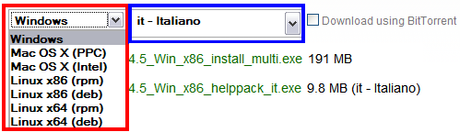
Dopo avere impostato il sistema operativo e la lingua troverete un file circa 191 MB (si tratta di versione multi-linguaggio), consiglio pure di scaricare il secondo file (quello di 9.8 MB) che contiene l'Help (aiuto) in italiano. Basta fare click su ognuno dei due file in verde (figura sotto) ed inizierà il download:
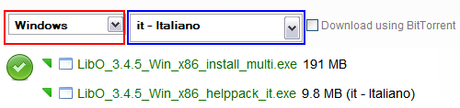
Dopo avere scaricato i file, fate doppio click sul primo file /quello di 191 MB) ed inizierà l'installazione. Alla fine del processo avrete LibreOffice pronto per essere utilizzato. Se installate anche il secondo file, avrete anche l'aiuto in linea in italiano.
Installare sotto Ubuntu (Debian e derivate)
Vedremo come installare, con un semplice click, LibreOffice 3.4.5, in Ubuntu. Potete scegliere due metodi:


Entrambi sono semplicissimi (un click del mouse). Entrambe disinstallano, automaticamente anche le precedenti versioni eventualmente installate di LibreOffice o OpenOffice. Il primo metodo utilizza i repository ufficiali di LibreOffice, ma queste potrebbero non essere aggiornate per le versioni di Ubuntu precedenti alla 11.10. Lo stesso metodo garantisce gli eventuali futuri aggiornamenti. Il secondo metodo installa LibreOffice originale, direttamente dei file .deb. Questo secondo metodo non permette futuri aggiornamenti automatici di LibreOffice (solo manuali), ma garantisce l'installazione di LibreOffice, versione 3.4.5, anche per vecchie versioni di Ubuntu.

Scaricate il file compresso:
|
LibreOffice_Installa.tar.gz Nome file LibreOffice_Installa.tar.gz, grandezza 350 byte, corrispondenti a 1 KB Per conoscere i Byte di un file, fate click col destro su di esso e scegliete Proprietà Dopo averlo scaricato, doppio click su di esso ed estraetelo dove volete (anche nella scrivania). Otterrete il file: LibreOffice_Installa.sh Si tratta di uno Script. Doppio click su di esso e si aprirà una finestra. Scegliete l'opzione Esegui nel terminale e lo script verrà lanciato. Si aprirà il Terminale e vi verrà chiesta la password. Digitatela per intero anche se sembra che Ubuntu non la prenda (sicurezza) e poi date invio da tastiera. NOTA: se la finestra non si apre, fate click col destro sul file .sh, quindi scegliete Proprietà. Si apre una nuova finestra. Click sulla linguella Permessi ed in basso inserite una spunta nel quadratino Esecuzione [ ] Consentire l'esecuzione del file come programma. Click su Chiudi. Lo script farà tutto da solo, dovete solo avere una connessione internet attiva e confermare alcune richieste come indicato nel Terminale (s per si e/o Invio da tastiera - Enter). Aspettate la fine delle operazioni, ossia fino a quando l'ultimo carattere della riga del Terminale torna ad essere il simbolo $. Avete finito, godetevi LibreOffice 3.4.5. NOTA: utilizzando questo metodo è possibile ottenere delle caratteristiche aggiuntive. Basta andare in: Applicazioni / Ubuntu Software Center ed inserire nella casella del cerca il termine: libreoffice. Appariranno una lunga serie di pacchetti da potere installare/disinstallare. Riepilogo: estrarre lo script, contenuto nel file compresso e lanciarlo con una connessione internet attiva. Confermare le richieste del Terminale ed aspettare la fine del processo.   Scaricate il file compresso:
libreoffice-345-32.tar.gz Dopo averlo scaricato, doppio click su di esso ed estraetelo (necessariamente) nella vostra Cartella home. Propongo un esempio di come estrarre il contenuto del file compresso nella Cartella home. L'esempio, mostrato nella prima parte della seguente videoguida è relativo al Kit di Ubuntu Plus, ma il procedimento è identico anche per l'estrazione del file libreoffice-345-32.tar.gz: Ubuntu Plus 3 KIT - videoguida Dopo la decompressione del file, nella Cartella home, troverete una cartella chiamata libreoffice-345-32 che contiene i file .deb (non toccatela, semmai la potrete cancellare dopo l'avvenuta installazione di LibreOffice). Inoltre, sempre nella Cartella home, troverete un file denominato: LibreOffice-345-32bit-Installa.sh Si tratta di uno Script. Doppio click su di esso e si aprirà una finestra. Scegliete l'opzione Esegui nel terminale e lo script verrà lanciato. Si aprirà il Terminale e vi verrà chiesta la password. Digitatela per intero anche se sembra
che Ubuntu non la prenda (sicurezza) e poi date invio da tastiera. NOTA: se la finestra non si apre, fate click col destro sul file .sh, quindi scegliete Proprietà. Si apre una nuova finestra. Click sulla linguella Permessi ed in basso inserite una spunta nel quadratino Esecuzione [ ] Consentire l'esecuzione del file come programma. Click su Chiudi. Lo script farà tutto da solo, dovete solo confermare alcune richieste
come indicato nel Terminale (s per si e/o Invio da tastiera - Enter). Aspettate la fine delle operazioni, ossia fino a quando l'ultimo carattere della riga del Terminale torna ad essere il simbolo $. Avete finito, godetevi LibreOffice 3.4.5. Riepilogo: estrarre il contenuto del file compresso esclusivamente nella Cartella home. Nella stessa troverete lo script LibreOffice-345-32bit-Installa.sh (file). Lanciatelo, confermare le richieste del Terminale ed aspettare la fine del processo. 
libreoffice-345-64.tar.gz Dopo averlo scaricato, doppio click su di esso ed estraetelo (necessariamente) nella vostra Cartella home. Propongo un esempio di come estrarre il contenuto del file compresso nella Cartella home. L'esempio, mostrato nella prima parte della seguente videoguida è relativo al Kit di Ubuntu Plus, ma il procedimento è identico anche per l'estrazione del file libreoffice-345-64.tar.gz: Ubuntu Plus 3 KIT - videoguida Dopo la decompressione del file, nella Cartella home, troverete una cartella chiamata libreoffice-345-64 che contiene i file .deb (non toccatela, semmai la potrete cancellare dopo l'avvenuta installazione di LibreOffice). Inoltre, sempre nella Cartella home, troverete un file denominato: LibreOffice-345-64bit-Installa.sh Si tratta di uno Script. Doppio click su di esso e si aprirà una finestra. Scegliete l'opzione Esegui nel terminale e lo script verrà lanciato. Si aprirà il Terminale e vi verrà chiesta la password. Digitatela per intero anche se sembra
che Ubuntu non la prenda (sicurezza) e poi date invio da tastiera. NOTA: se la finestra non si apre, fate click col destro sul file .sh, quindi scegliete Proprietà. Si apre una nuova finestra. Click sulla linguella Permessi ed in basso inserite una spunta nel quadratino Esecuzione [ ] Consentire l'esecuzione del file come programma. Click su Chiudi. Lo script farà tutto da solo, dovete solo confermare alcune richieste
come indicato nel Terminale (s per si e/o Invio da tastiera - Enter). Aspettate la fine delle operazioni, ossia fino a quando l'ultimo carattere della riga del Terminale torna ad essere il simbolo $. Avete finito, godetevi LibreOffice 3.4.5. Riepilogo: estrarre il contenuto del file compresso esclusivamente nella Cartella home. Nella stessa troverete lo script LibreOffice-345-64bit-Installa.sh (file). Lanciatelo, confermare le richieste del Terminale ed aspettare la fine del processo. Se volete rendere Plus LibreOffice 3.4.5 Si rimanda alla pagina: LibreOffice 3.x PLUS - KIT per Windows  Si rimanda alla pagina: LibreOffice 3.x PLUS - KIT Ubuntu 32 bit e 64 bit  Videoguide per LibreOffice Dal momento che LibreOffice, fino ad ora, nell'uso, è sostanzialmente uguale ad OpenOffice, vi rimando alla pagina: OpenOffice 3.x facile con 21 video guide  Aiutami a diffondere questa notizia  |
Pros. >
[Indietro]![Dota Reborn update: risolto grave driver Linux [Changelog]](https://m2.paperblog.com/i/289/2891848/dota-2-reborn-update-risolto-grave-bug-per-dr-L-AwIGUZ-175x130.jpeg)




